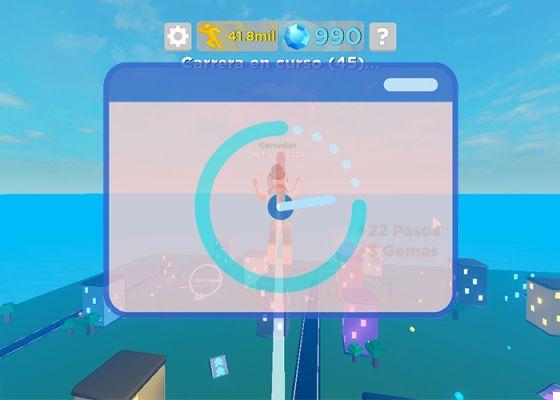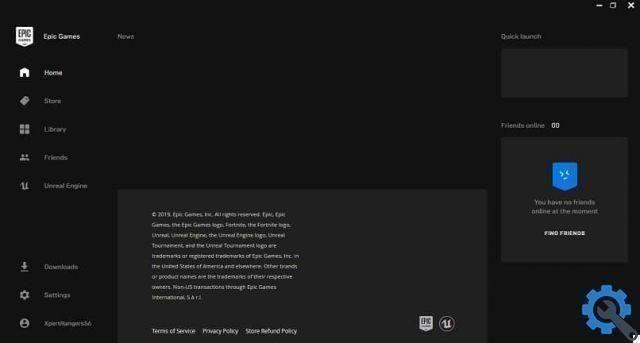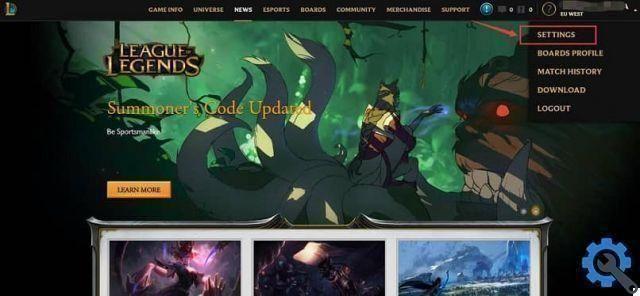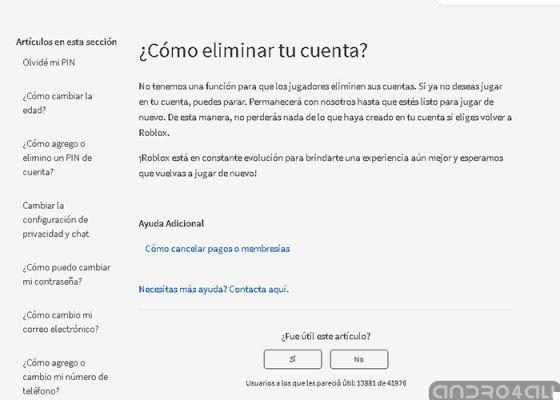Hoje o termo gamer é mais do que um tabu, e agora todo mundo joga pelo menos um pequeno videogame no celular. Mas para se considerar um jogador de verdade, você precisa saber como instale e jogue jogos do Windows usando o Steam Play no Linux, você não leu errado, no Linux!
Se Linux não soa como sinônimo de videogame, é porque realmente não é, não é a área onde os desenvolvedores de software livre mais dominam, mas com todas as vantagens que esse sistema operacional tem, tratava-se de vez que alguém colocou o seu inteligência e o sua compromisso na criação de algo de verdadeira qualidade para o sistema.
Instale e jogue jogos do Windows usando o Steam Play no Linux!
Basicamente, você precisa liberar espaço em disco do Linux para ter mais capacidade e assim não ter problemas com o processo.
Para isso basta seguir passo a passo o processo de desinstalação de programas no Ubuntu a partir do terminal, favorecendo o esvaziamento das informações no disco.
Quem mais além da Valve teria a grande ideia de migrar seus jogos e sistemas para o Linux. A verdade é que esta iniciativa é única e o que obviamente procura é melhorar o Linux tornando-o um sistema mais amigável ao jogador.
Como eles fizeram isso?O que eles fizeram foi integrar o Wine no Steam Play com o nome Proton, o que ele faz é que você pode jogar videogames nativamente no Linux e também videogames no Windows.
Para facilitar o entendimento, a empresa um banco de dados chamado ProtonDB, que contém todos os jogos disponíveis para Linux (você pode vê-los todos no próprio Linux).
Estes são categorizados dependendo de como funcionam no sistema operacional, platina funciona perfeitamente, ouro funciona bem mas pode melhorar, prata funciona mas tem alguns problemas, bronze o mesmo só com problemas muito maiores e finalmente os quebrados diretamente não funcionam.

Próton
Antes de passar para o processo de instalação de pacotes ou programas no Ubuntu a partir do terminal para jogar jogos do Windows usando o Steam Play no Linux primeiro e para contextualizar, você deve saber que é próton.
É basicamente uma camada de compatibilidade de código aberto que permite que os jogos do Windows sejam executados de forma eficiente no Linux (é estado obviamente criado por Valve).
Isso é foi criado tomando Wine como fonte e adicionando o código fonte DXVK, que é uma biblioteca com instruções da API de gráficos direct3d.
Graças a isso, oferece muito mais poder gráfico aos jogos do Linux e também permite adicionar muitos mais à lista, como os nativos do Windows.
Como instalá-lo?
Agora, se é hora de aprender a instalar e jogar jogos do Windows usando o Steam Play no Linux, é muito simples e não deve demorar mais de 10 minutos.
Primeiro instale o cliente Steam, uma vez terminado, execute-o e vá para o " Configurações "(Está na parte superior), então você notará que no lado esquerdo há uma série de opções, escolha" Conta " e então " Alterar ".
Depois de selecionar esta opção, você deve escolher "Atualização Beta do Steam", esta opção fará o download de todas as funções e reiniciará o programa.
Quando este processo estiver concluído, volte ao topo " Configurações ”E você notará que agora existe uma nova opção chamada "jogo a vapor" e é isso que você precisa seguir.
Na nova janela que aparecerá você precisa habilitar "Títulos Suportados" e "Para todos os títulos", depois de aceitar tudo estará pronto, basta voltar ao início e procurar o que deseja reproduzir.

Está pronto como se nada tivesse acontecido e em menos tempo do que você precisa para sair da cama você pode instalar e jogar jogos do Windows usando o Steam Play no Linux, tendo sempre em mente que alguns jogos estão disponíveis apenas em determinadas versões existentes do Windows Server.
No entanto, em geral, você já pode liberar a diversão, mas lembre-se sempre com responsabilidade.